
ფოტო სესია - საქმე პასუხისმგებელია: მსუბუქი, შემადგენლობა და ასე შემდეგ. მაგრამ თუნდაც ყველაზე საფუძვლიანი მომზადება ჩარჩოში შეიძლება არასასურველი ობიექტები, ხალხი ან ცხოველები, და თუ ჩარჩო ძალიან კარგია, უბრალოდ ამოიღონ იგი არ იზრდება.
და ამ შემთხვევაში, Photoshop მოდის სამაშველო. რედაქტორი საშუალებას გაძლევთ საკმაოდ კარგად, რა თქმა უნდა, პირდაპირი ხელების თანდასწრებით, სურათისგან ამოღება.
აღსანიშნავია, რომ ეს არ არის ყოველთვის შესაძლებელი ამოიღონ ჭარბი ხასიათი ფოტო. მიზეზი აქ არის ერთი: ადამიანი გადაფარავს თავის ხალხს უკან. თუ ეს არის ტანსაცმლის ნაწილი, ის შეიძლება აღდგეს "შტამპი" ინსტრუმენტის გამოყენებით, იმავე შემთხვევაში, როდესაც სხეულის უმრავლესობა დაბლოკილია, მაშინ ასეთი საწარმოდან უარს იტყვის.
მაგალითად, სურათზე ქვემოთ, ადამიანი მარცხნივ შეიძლება ამოღებულ იქნას სრულიად უმტკივნეულოდ, მაგრამ მასთან ერთად გოგონა თითქმის შეუძლებელია, ასე რომ, ის და მისი ჩემოდანი, მეზობლის სხეულის მჭიდრო მნიშვნელოვანი ნაწილები.

წაშლა ხასიათი ფოტო
სურათების ხალხის მოხსნაზე მუშაობა შეიძლება პირობითად იყოფა სამ კატეგორიად სირთულეს:
- ფოტოს მხოლოდ თეთრი ფონზე. ეს არის მარტივი ვარიანტი, არაფერი აღვადგინოთ.

- ფოტოები მარტივი ფონზე: ზოგიერთი ინტერიერი, blur window.

- ფოტო სესია ბუნებაში. აქ თქვენ უნდა საკმაოდ tinker ერთად ჩანაცვლება ფონზე ლანდშაფტის.

საფონდო ფოთო თეთრი ფონზე
ამ შემთხვევაში ყველაფერი საკმაოდ მარტივია: აუცილებელია სასურველი ადამიანი და დაასხით თეთრი.
- შექმნა ფენა პალიტრა და გარკვეული სახის ინსტრუმენტი შერჩევა, მაგალითად, "Straight Lasso".

- ყურადღებით (ან არ არის ძალიან) ჩვენ მიწოდება ხასიათი მარცხენა.

- შემდეგი, ჩვენ შევასრულებთ შეავსოთ არანაირად. სწრაფი არის დააჭირეთ SHIFT + F5 გასაღები კომბინაცია, აირჩიეთ თეთრი პარამეტრები და დააჭირეთ OK.
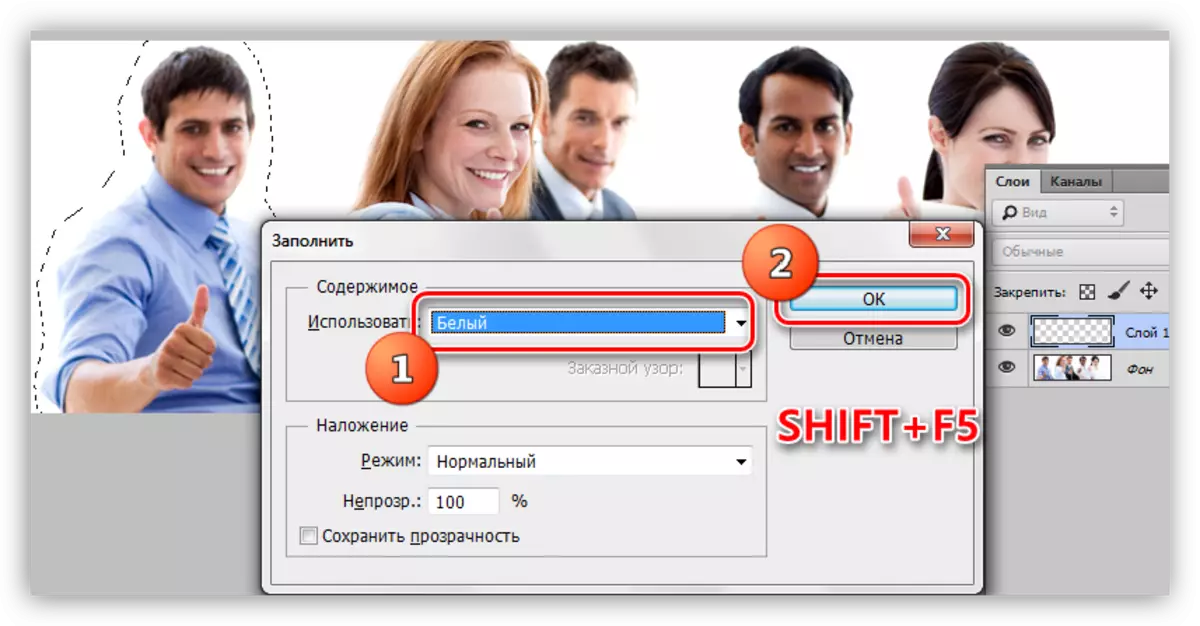
შედეგად, ჩვენ სურათს მივიღებთ პიროვნების გარეშე.

საფონდო ფოტო მარტივი ფონზე
მაგალითი ამ Snapshot თქვენ შეგიძლიათ ნახოთ სტატიის დასაწყისში. ასეთ ფოტოებთან მუშაობისას აუცილებელია გამოიყენოთ უფრო ზუსტი გამოყოფის ინსტრუმენტი, მაგალითად, კალამი.
გაკვეთილი: კალამი ინსტრუმენტი Photoshop - თეორია და პრაქტიკა
ჩვენ წავალთ გოგონას მეორეზე.
- ჩვენ ვაკეთებთ ორიგინალური სურათის ასლს, აირჩიეთ ზემოთ მოყვანილი ინსტრუმენტი და ზუსტად ისე, როგორც სკამთან ერთად ხასიათი. აჩვენებს მიკროსქემის შექმნას ფონზე.
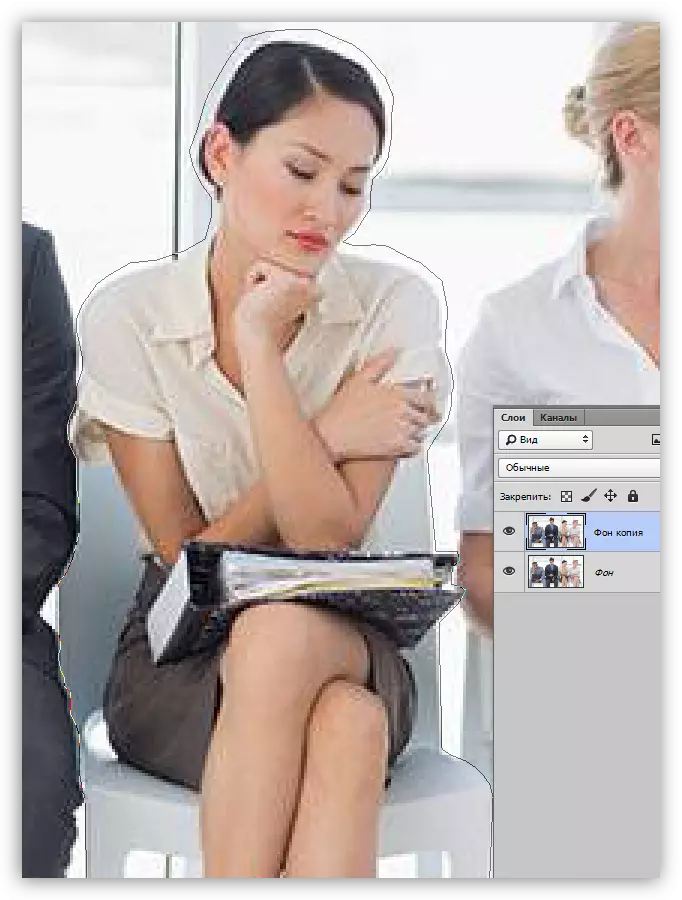
- ჩვენ ჩამოყალიბებულია კონტურის მიერ შექმნილი მიძღვნილი ფართობი. ამისათვის დააჭირეთ მარჯვენა ღილაკს ტილოზე და აირჩიეთ შესაბამისი პუნქტი.

Range რადიუსის გამოფენა ნულოვანია.

- ჩვენ წაშლა გოგონას წაშლა გასაღები დაჭერით და შემდეგ ამოიღეთ შერჩევა (Ctrl + D).
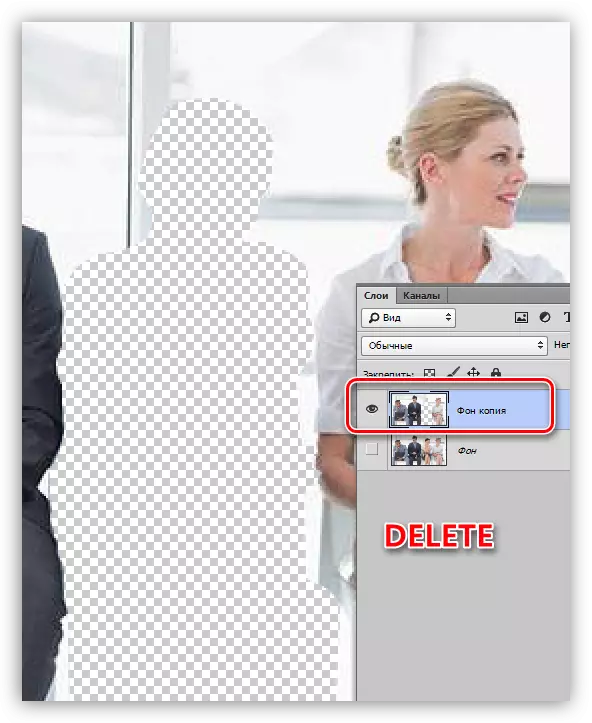
- მაშინ ყველაზე საინტერესოა ფონზე აღდგენა. ჩვენ ვიღებთ "Straight Lasso" და ხაზს უსვამს ჩარჩოს ფარგლებს.

- დააკოპირეთ შერჩეული ნაჭერი ახალ ფენაზე ცხელი კლავიშების კომბინაციით Ctrl + J.

- Tool "Move" გადაათრიეთ იგი.

- თქვენ კვლავ დააკოპირებთ სიუჟეტს და კვლავ გადაადგილდებიან.

- ფრაგმენტებს შორის ნაბიჯების აღმოსაფხვრელად, ოდნავ გადადით საშუალოდ "თავისუფალი ტრანსფორმაციის" დახმარებით (CTRL + T) დახმარებით. როტაციის კუთხე იქნება 0.30 გრადუსი.

შესვლის შემდეგ დააჭირეთ ღილაკს, ჩვენ სრულიად გლუვი ჩარჩო.
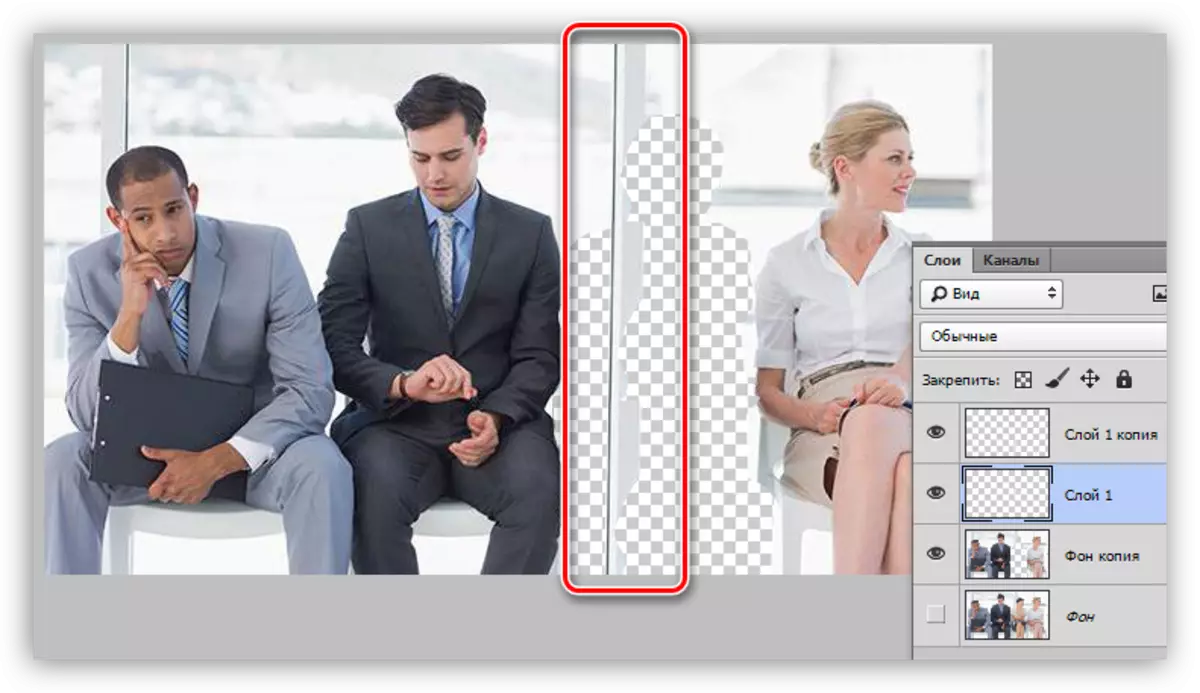
- ფონდის დარჩენილი ტერიტორიები აღდგება "შტამპი".
გაკვეთილი: ინსტრუმენტი შტამპი Photoshop
ინსტრუმენტი პარამეტრები: stiffness 70%, opacity და ზეწოლა - 100%.
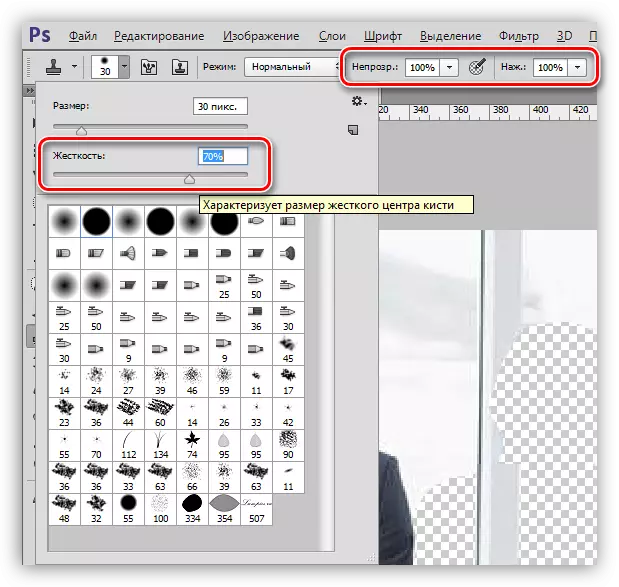
- თუ გაკვეთილი გაიგე, უკვე იცით, როგორ მუშაობს "შტამპი". დასაწყისისთვის, ფანჯრის აღდგენის დასრულება. სამუშაოსთვის, ჩვენ გვჭირდება ახალი ფენა.
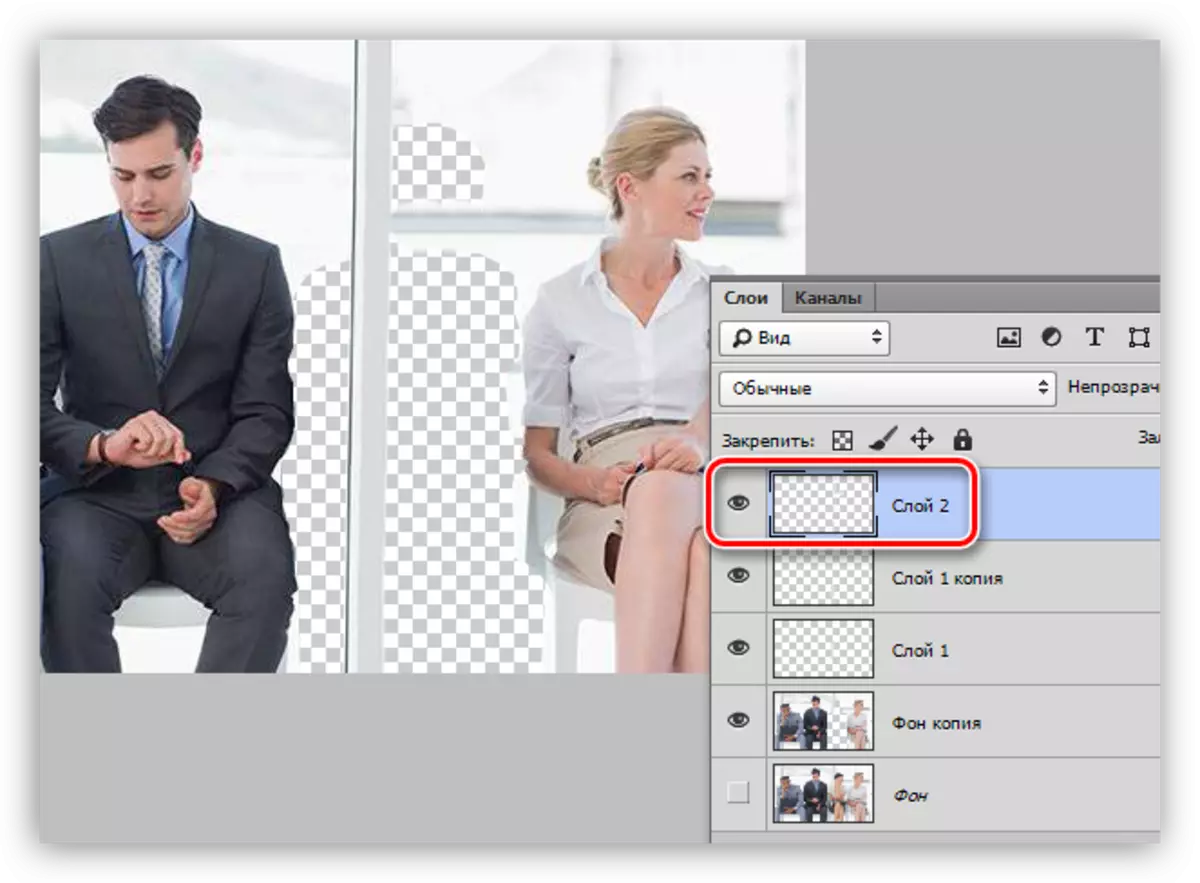
- შემდეგი, ჩვენ გაუმკლავდეთ მცირე დეტალებს. სურათი გვიჩვენებს, რომ შემდეგ მოხსნის გოგონას, მეზობლის ქურთუკი მარცხნივ და მეზობლებზე მარჯვნივ, ნაკვეთების ნაკლებობა.
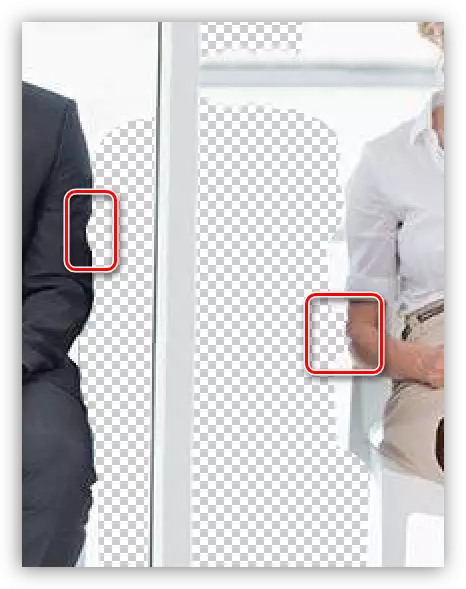
- ჩვენ ამ სექციებს იგივე შტამპით აღვადგენთ.

- დამთავრებული ნაბიჯი იქნება ფონზე დიდი ტერიტორიების დორივოვკა. გააკეთეთ უფრო მოსახერხებელი ახალი ფენის შესახებ.

ფონური რესტავრაცია დასრულდა. სამუშაო საკმაოდ მტკივნეულია და მოითხოვს სიზუსტეს და მოთმინებას. ამავე დროს, სასურველია, ძალიან კარგი შედეგის მისაღწევად შესაძლებელია.
ლანდშაფტი ფონზე
ასეთი დარტყმის ფუნქცია არის პატარა ნაწილების სიმრავლე. ეს უპირატესობა შეიძლება გამოყენებულ იქნას. წაშლა ჩვენ ვიქნებით ადამიანები, რომლებიც ფოტოს მარჯვენა მხარეს არიან. ამ შემთხვევაში, ეს იქნება შესაძლებელი "შეავსოთ შინაარსი შინაარსი", რასაც მოჰყვება "შტამპი" დახვეწა.
- დააკოპირეთ ფონის ფენა, აირჩიე ჩვეულებრივი "სწორი ხაზი ლასო" და მიაწოდოს მცირე კომპანია უფლება.

- შემდეგი, გადადით "გამოყოფას" მენიუში. აქ ჩვენ გვჭირდება ბლოკი "მოდიფიკაცია" და პარაგრაფი "გაფართოებას".
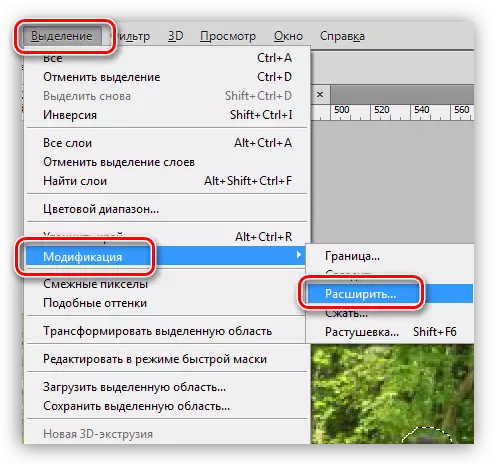
- კონფიგურაცია გაგრძელების 1 pixel.

- ჩვენ ვატარებთ კურსორს მიძღვნილ ადგილას (იმ მომენტში, რომელიც ჩვენ გააქტიურდა "Straight Lasso" ინსტრუმენტი), დააჭირეთ PCM, ჩამოსაშლელი მენიუში, ეძებს "შევსების" პუნქტს.

- პარამეტრების ჩამონათვალში, აირჩიეთ "შინაარსის გათვალისწინებით".

- ასეთი შევსების გამო, ჩვენ ისეთ შუალედურ შედეგს მივიღებთ:

- "შტამპის" დახმარებით, ჩვენ რამდენიმე ადგილას მივდივართ პატარა ელემენტებით იმ ადგილას, სადაც ხალხი იყო. ჩვენ ასევე ვცდილობთ ხეების აღსადგენად.
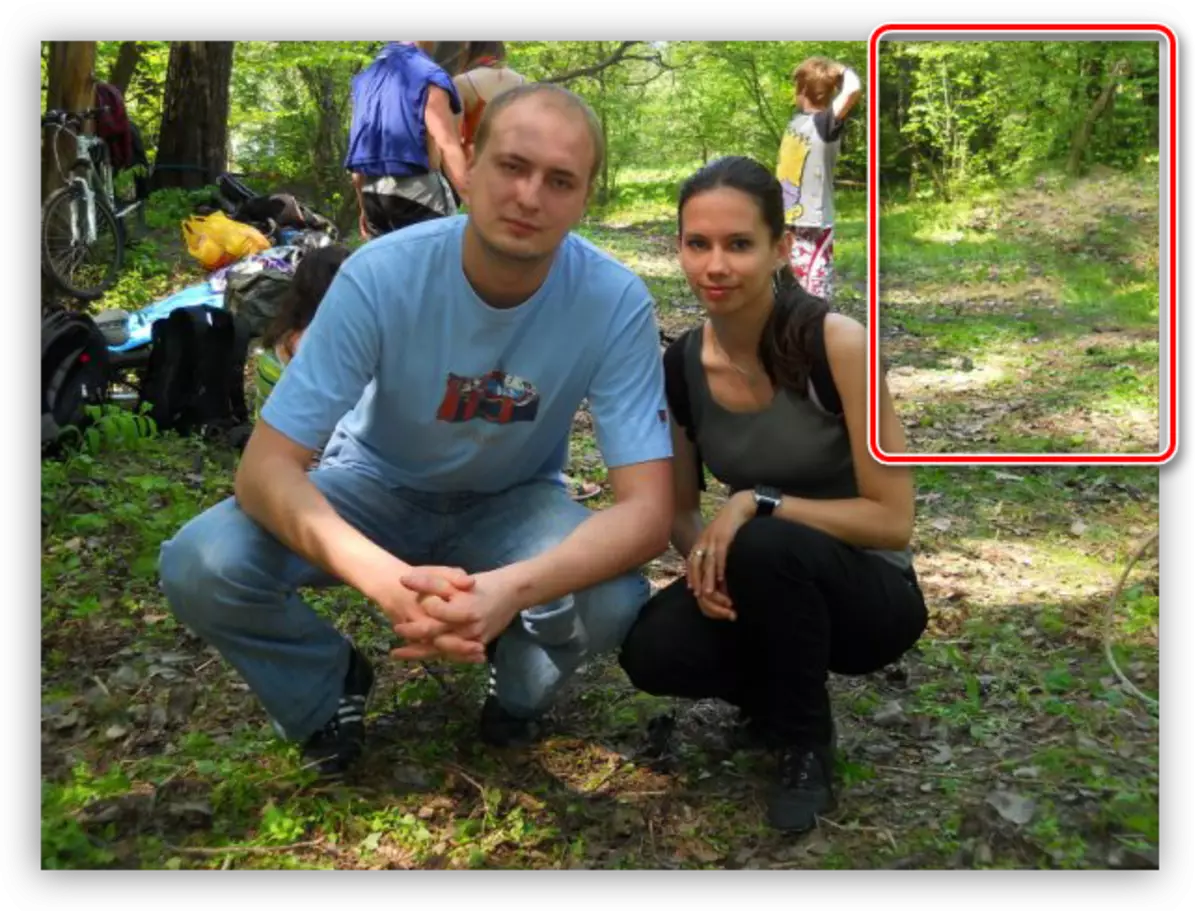
კომპანიები არ მოხდა, ახალგაზრდა მამაკაცის მოხსნა.
- აძლიერებს ბიჭს. უმჯობესია, ისარგებლოს კალამი, რადგან ჩვენ ხელს უშლის გოგონას, და ეს უნდა გადავიდეს მაქსიმალურად. შემდგომი ალგორითმი: გაათავისუფლონ გათავისუფლების 1 pixel, მოსაკლავად გათვალისწინებით შინაარსი.
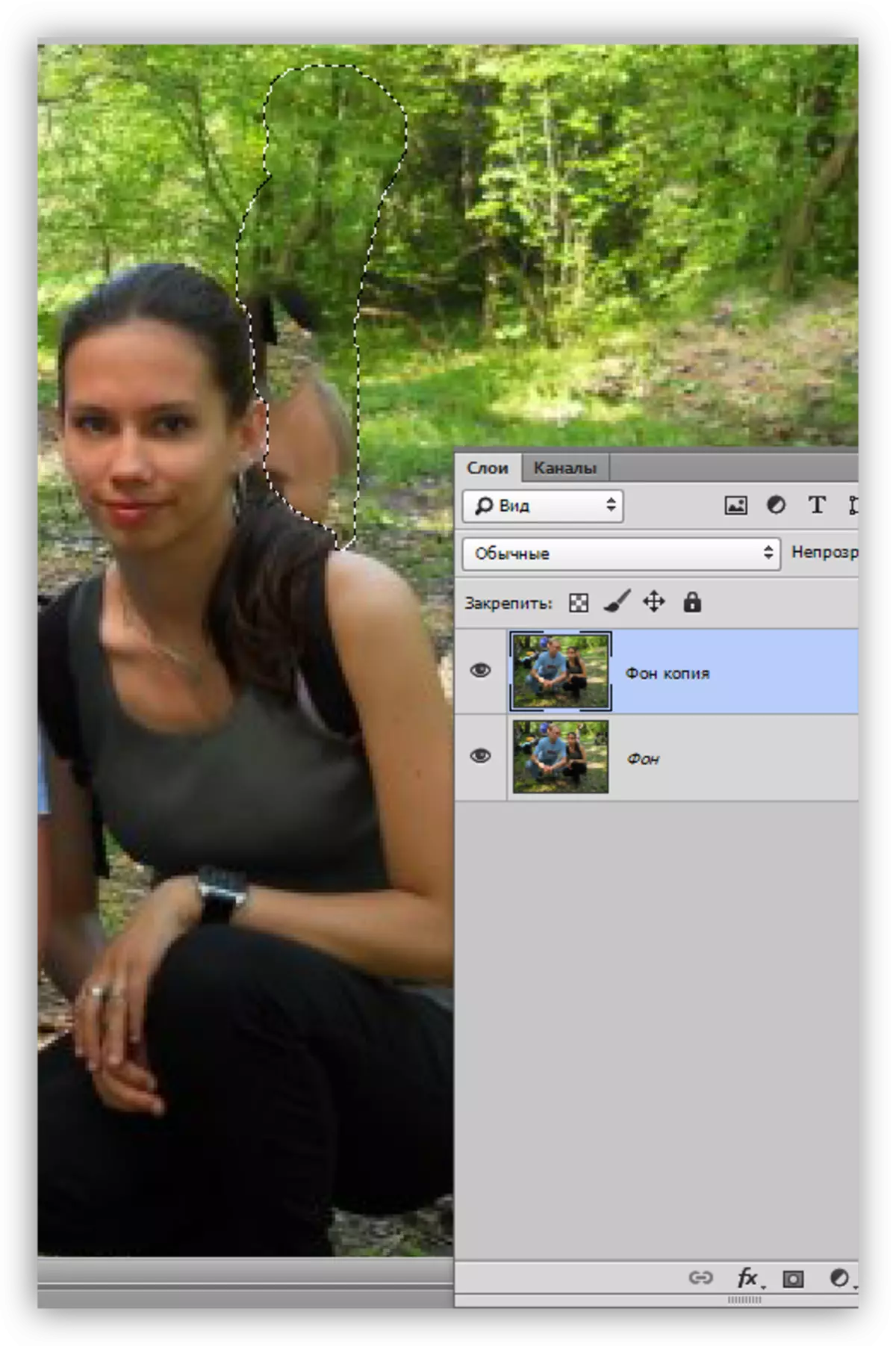
როგორც ხედავთ, გოგონას სხეულის სხეული შევსებულია.
- ჩვენ "შტამპი" ვიღებთ და შერჩევის მოხსნის გარეშე, ჩვენ გავაგრძელებთ ფონზე. ნიმუშები შეიძლება იქნას მიღებული ყველგან, მაგრამ ინსტრუმენტი მხოლოდ შერჩეული ტერიტორიის ტერიტორიაზე გავლენას მოახდენს.

ლანდშაფტის სურათების ფონის აღდგენისას აუცილებელია ვცდილობთ, რომ არ დაუშვას ე.წ. "ტექსტურის იმეორებს". სცადეთ ნიმუშების მიღება სხვადასხვა ადგილებში და არ დააკლიკეთ ზე მეტი ერთხელ საიტზე.
ყველა მისი სირთულისთვის, ეს არის ისეთი ფოტოები, რომლებიც მიღწეულია რეალისტური შედეგით.
ამ ინფორმაციას Photoshop- ში ფოტოების სიმბოლოების მოხსნა ამოწურულია. ის რჩება მხოლოდ იმის შესახებ, რომ თუ ასეთი სამუშაოების მიღება, მაშინ მზად იყავი დროის და ძალაუფლების გასატარებლად, მაგრამ ამ შემთხვევაშიც კი, შედეგი არ შეიძლება იყოს ძალიან კარგი.
